どうも音又です。
今回はレコーディングスタジオや、著名なアーティストのプライベート環境にもよく登場しているトラックボール(主にExpertMouse)についてです!
主にDTMerで「トラックボール良いって聞くけどほんと?」って思ってる方に向けて書きますが、DTMerとか関係なく普通に検討してる人にも参考になるかと思います。
トラックボールとは

トラックボールは一般的にパソコンで使用するポインティングデバイス(マウス等)と違い、その名の通りデバイスについているボールを転がして操作するものになります。
形も様々で、今回紹介するExpertMouseのように『ど真ん中にボールがあるタイプ』もあれば、『普通のマウスの形でデバイス上部や側面にボールがついてるタイプ』のモノなどがありますね。↓
今回導入したトラックボール

ということで本題。
これが今回ボクが導入したKensington(ケンジントン)のExpertMouseです。
横に写っているキーボード等と比較してもわかると思いますが意外と大きく、ドッシリしていて安定感があります。
ちなみに、写真に写っているパームレストは別売ではなく付属しています。太っ腹ァ!
これもあるのとないのじゃ操作感が全然違いますね。
また、ボールは↓のように外すことができます。

ボールが外せることで、掃除も非常にしやすくなっていいですね!

ちなみに「ボール外さなきゃいけないほど汚れるの…?」と思う方もいると思うのでボクが使ってみた感想を言いますと
ぶっちゃけ結構汚れますw(※個人差はあります)
汚れるというかホコリとかが溜まるんですよね。
使ってると「ん?なんかボールの動きが鈍いな」ってなるタイミングがあるのでそこで掃除する感じになります。
掃除すると言ってもボールやデバイス部分をティッシュで拭く程度なので大したことはないのですが…
1ヶ月使ってみた感想

では実際に使ってみた感想行ってみますか。
【ブラウザ等その他アプリケーション操作】
DTM専用PCとかならわからないですけど大体パソコンでやることはこれメインですよね。
気になる操作感ですが、とっても良いです。
慣れるまでは戸惑いがあるかもしれませんがこの辺りの操作ならすぐ慣れてしまいます。
ちなみにボタンが4つありますが下2つがマウスの右クリック、左クリックにあたる部分。上2つは自由に設定することが出来ます。
オススメ設定はボタン4、5(ブラウザやエクスプローラーの戻るボタン、進むボタン)です。
これに設定することでブラウザ等の操作が圧倒的に効率化できます!
【DAWソフト等のDTM関連の操作】
こちらは普段の使い方にもよります。
まず、ピアノロール等の打ち込みをマウスでやってる方たちは最初めちゃくちゃ苦労すると思います。実際にボクがそうでした。
狙った場所や長さにノートが打ち込めず四苦八苦します。慣れるまでかなり辛抱しますね。
逆に打ち込みをステップとかリアルタイムでやってる方はここは大したことないですね。
次にDAWやシンセのパラメーター操作、オートメーション打ち込みですが、これも最初は結構苦労します。
今までのマウスでやってた感じでは調整できず大半の人が「精度が悪い…」なんて考えてしまうと思います。ボクもそうでした。
ただこれも慣れですね。そのうち指とか手の動かし方が慣れてくるんです。これマジで。
DTM関連で気になったところはこの辺りですかね…
他は例えばリージョンやトラックの移動、エフェクトや音源の切り替え等は簡単に慣れてしまいましたね。
全体的に見たメリット・デメリット
さて、ここで一通りどんな感じかは話したので、普段遣い、DTM含めて感じたメリット・デメリットをまとめてみたいと思います。
【メリット】
- ボールを転がすだけなのでマウスを動かす程の机のスペースが要らなくなる。
→スペースの限られた場所や、シンセの上などに置いて作業出来てしまうので非常に便利
- ファイルのD&D等の操作がマウスに比べてやりやすい。
→マウスだと、よくある長いこと横に動かしたり本体を浮かせてスリスリする動作がなくなる
- マウスと比べて小さな動作でカーソルを操作できる。
→手のひらや指を少し動かすだけで操作することが出来るので長時間の作業が楽になる
【デメリット】
- 慣れるまでの期間が少なくても2週間は必要。
→これは非常に大きいです。マウス勢には辛いと思います。そもそも何か理由がない限り無理して
慣れようとも思わないでしょうし
- ボールの紛失や、サイズを考えると持ち運びには向かない(あくまでも据え置きでの使用が前提)。
→外出先で使う為に持ち運びする、って感じのサイズでもないですし、
ボール部分が外れる仕様がゆえに、どこかにボールだけ忘れたり落としたりなんてのもありえるので
持ち運びは難しいかと思います。
DTMer(現:マウス勢)にオススメできるか
ではぶっちゃけ言ってしまうと
あまりオススメはしません。
やはり、慣れる必要があるため「慣れるまで使うとか無理だ!」って人は間違いなく勿体無いので買うべきではないかと思います。
もしも知り合いが持ってるとかで借りれるならばお試しで使ってみるのが一番良いかもしれませんね。
【みんなにオススメしないわけではない】
ただ、スタジオなどでよく使われているのも事実なので、そういった環境で作業する機会があるのであれば、予め練習しておくと言った意味でも導入するといいかもしれません。
実際にボクもこの理由でトラックボール導入に踏み切りました。
【限られたスペースしかない人にもオススメ】
また、前述したようにマウスに比べて操作する為のスペースを取らないので、デスク上でマウスを使うスペースがない!使いにくい!って方には良いかもしれません。
DTMをやってるとシンセやMIDIキーボード、その他機材でとてもじゃないがマウスをガンガン使ってるスペースねぇよ!っていう状況になりがちだったりもするのでこれが理由で導入を検討している人には超ありだと思います。
ボクもトラックボールを導入してからデスク上の配置に自由度が出たのでこれは間違いないと思います。
トラックボールに慣れるコツ
まず最初に中途半端に切り替えないことだと思います。
というのはマウスからトラックボールに切り替える際、中途半端に「これの時だけトラックボールでやろう…」とかしてしまうと正直慣れるまでにも時間がかかりますし慣れる前にに「もう使いにくいしいいか…」となってしまうこともあるからです。
なのでトラックボールを導入するのであればきっぱりと「これからはトラックボール一筋でいくぞ!」って感じで行くと変な話マウスに対する心残りみたいなモノもなくなると思います。
【手の使い方】
また、次に手の使い方ですが、これはトラックボールのタイプにもよるのですが、
今回紹介したような玉が中心に配置されている所謂”手の平タイプ”の場合は
基本的に大きな動作を行う時は手の平というよりも指の第一関節から第二関節あたりを使うイメージで操作すると動かしやすいです。↓

逆に細かい動作を行う時は第一関節よりも少し上の指の腹の部分を使うイメージで操作すると動きが決まりやすいかなと思います。↓

あと補足しておくとこれらはあくまでも個人的に「使い始めの時に意識してたら慣れるまでの近道なった」くらいのモノなので、
もちろん自分流で使いやすい指使いが決まったのならそれにするべきですし、
熟れてきたらこう意識するまでもなくどんな使い方しても大体上手いこと操作できるようになってくると思うのでそこまで考えすぎることもないかと思います。
【慣れにくい例】
これも個人的な部分なので参考程度になればって感じです。
例1↓

例2↓

例3↓

例4↓

こんな感じですかね。
でも逆にこの中の例で「俺はこれでマスターしてるぜ!」って方もいるかもしれないですね!w
一概には言えません!
おわり
ではまぁ長々と書かせていただきましたが今回はこの辺で終わりにしようかと思います。トラックボールを検討してる方に少しでも参考になればと思います。
特殊ではありますけど凄く良いツールであるのは事実だと思うのでみなさんもじっくり考えた上で導入してみてはいかがでしょうか!
それでは!
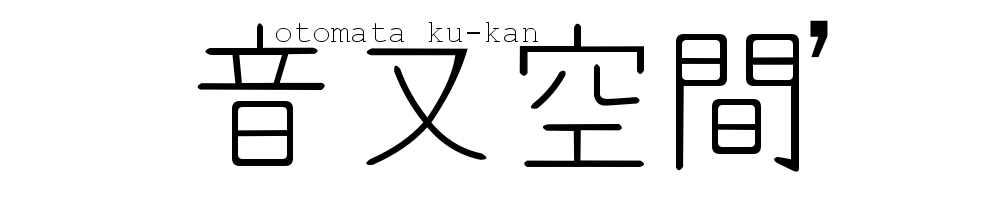





















コメント